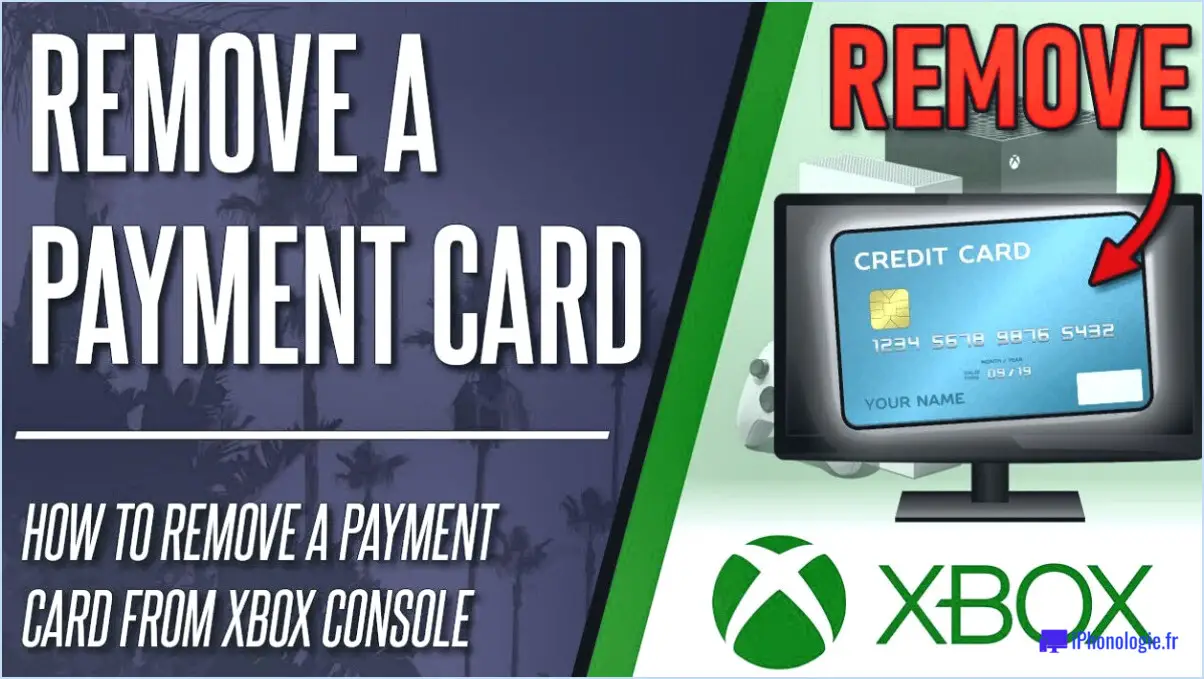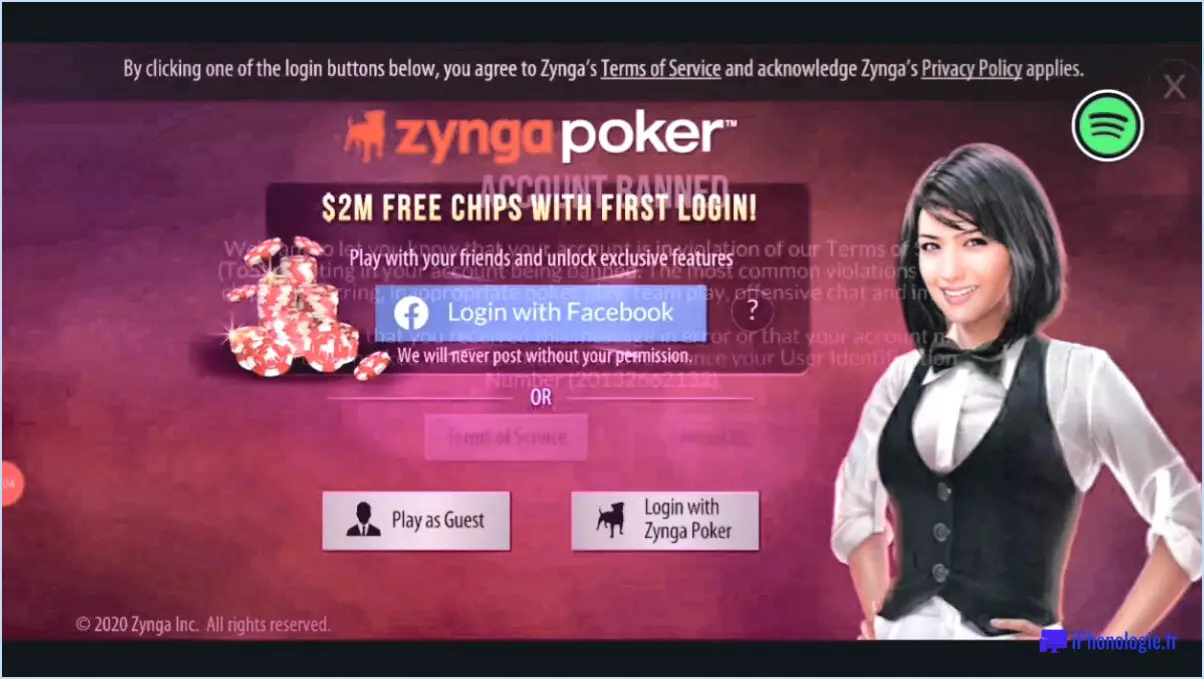Comment corriger l'erreur 5573 ps4?
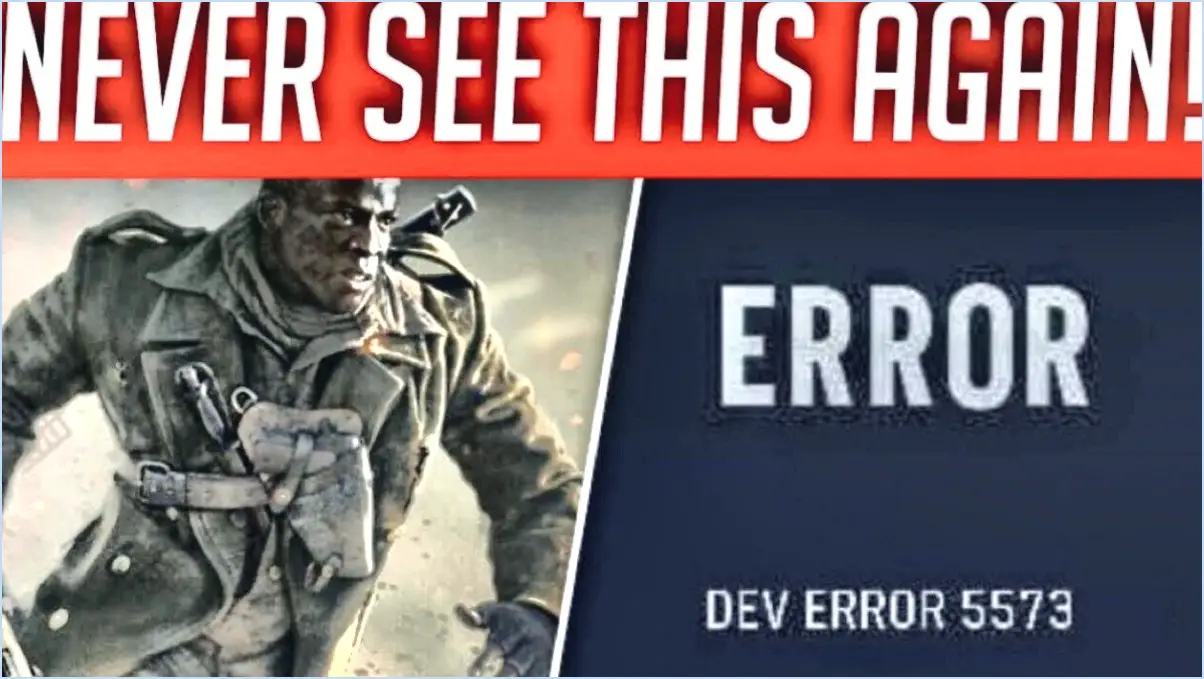
Vous rencontrez l'ennuyeuse erreur dev 5573 sur votre PlayStation 4? Ne vous inquiétez pas, car il y a plusieurs étapes à suivre pour résoudre ce problème et retourner à vos aventures de jeu sans problème.
1. Mettez à jour le micrologiciel :
La première étape pour résoudre l'erreur dev 5573 consiste à s'assurer que le micrologiciel de votre console est à jour. Les mises à jour régulières du micrologiciel incluent souvent des corrections de bogues et des optimisations qui peuvent aider à éliminer ce type d'erreur. Rendez-vous dans le menu "Paramètres", puis sélectionnez "Mise à jour du logiciel système" pour télécharger et installer la dernière version du micrologiciel.
2. Réinitialisez la console :
Si l'erreur persiste après la mise à jour du micrologiciel, une réinitialisation de la console peut s'avérer utile. Avant de procéder, rappelez-vous que cette étape réinitialisera vos paramètres par défaut, alors préparez-vous à les reconfigurer plus tard. Pour réinitialiser votre PS4, accédez à "Paramètres", choisissez "Initialisation", puis sélectionnez "Initialiser PS4". Vous pouvez opter pour une initialisation "rapide" ou "complète" - cette dernière efface toutes les données mais peut s'avérer plus efficace pour résoudre les problèmes persistants.
3. Réinstallez le jeu :
L'erreur dev 5573 peut parfois provenir d'une installation de jeu corrompue. Désinstallez le jeu qui pose problème, puis réinstallez-le à partir de zéro. Pour désinstaller, accédez au jeu sur votre écran d'accueil, appuyez sur le bouton "Options" et sélectionnez "Supprimer". Rendez-vous ensuite sur le PlayStation Store pour télécharger et réinstaller le jeu.
4. Reconstruisez la base de données :
Une base de données corrompue peut entraîner diverses erreurs, notamment l'erreur dev 5573. La reconstruction de la base de données peut aider à résoudre ces problèmes. Pour ce faire, éteignez votre PS4 et démarrez-la en mode sans échec en maintenant le bouton d'alimentation enfoncé pendant plusieurs secondes. Une fois en mode sans échec, sélectionnez l'option "Reconstruire la base de données". Ce processus peut prendre un certain temps, mais il peut potentiellement résoudre l'erreur.
5. Contactez l'assistance Sony :
Si aucune des solutions ci-dessus ne permet de résoudre le problème, il est peut-être temps de demander l'aide du service d'assistance de Sony. Visitez le site Web officiel de l'assistance PlayStation ou contactez le service clientèle pour obtenir des conseils personnalisés sur la manière de résoudre l'erreur dev 5573.
N'oubliez pas que ces étapes se sont avérées efficaces pour de nombreux utilisateurs, mais que les résultats peuvent varier d'une personne à l'autre. En suivant systématiquement ces suggestions, vous augmentez vos chances de bannir l'erreur dev 5573 de votre expérience de jeu et de retrouver un monde de jeu ininterrompu.
Comment corriger l'erreur Dev 5573 sur la Xbox?
Pour réparer Erreur de développement 5573 sur Xbox, procédez comme suit :
- Vérifiez la connexion Internet : Assurez-vous que votre Xbox est correctement connectée à Internet. Une connexion stable est nécessaire pour accéder aux mises à jour requises pour résoudre l'erreur.
- Redémarrez la Xbox : Essayez de redémarrer votre Xbox 360. Cette simple étape permet souvent d'éliminer les problèmes temporaires à l'origine de l'erreur.
- Contactez l'assistance Microsoft : Si le problème persiste, contactez Microsoft Support pour obtenir de l'aide. Il pourra vous fournir des conseils spécifiques et un dépannage adapté à votre situation.
En suivant ces étapes, vous pouvez résoudre efficacement l'erreur Dev 5573 sur votre Xbox et recommencer à jouer sans interruption.
Comment reconstruire la base de données de ma PS4?
Pour reconstruire la base de données de votre PS4 Assurez-vous que votre console est connectée à Internet. Accédez au menu principal et naviguez jusqu'à "Paramètres du système". Choisissez ensuite "Gestion des données", puis "Base de données". Choisissez "Reconstruire la base de données" et suivez les instructions à l'écran. Ce processus permet d'optimiser les performances du système et de résoudre d'éventuels problèmes. Il est conseillé de sauvegarder les données essentielles avant d'effectuer cette tâche. N'oubliez pas que la reconstruction de la base de données peut prendre un certain temps, mais qu'elle peut permettre un fonctionnement plus fluide et une meilleure expérience de jeu.
Pourquoi est-ce que je reçois toujours l'erreur 5476 de Dev?
L'erreur Dev 5476 peut être due à plusieurs facteurs. Tout d'abord, une erreur version obsolète de Visual Studio Tools for Office runtime pourrait être installée. À partir d'Office 2016, assurez-vous que la dernière version de Tools for Office Runtime est installée. Deuxièmement, l'absence de mises à jour automatiques pour Visual Studio Tools for Office peut y contribuer. Pour y remédier, accédez au menu Outils de Visual Studio, choisissez Outils de mise à jour et Mises à jour, et activez les mises à jour automatiques. Le fait de rester à jour et d'activer les mises à jour devrait permettre de résoudre le problème de l'erreur Dev 5476.
Comment réparer le plantage de Warzone sur PS4?
Vous rencontrez des blocages de Warzone sur votre PS4? Commencez par mettre à jour votre micrologiciel avec la dernière version. Si les problèmes persistent, essayez de réinstaller le jeu. Pour un dépannage plus poussé, désactivez les mises à jour en arrière-plan dans les paramètres de Warzone. Si les problèmes persistent, contactez l'assistance PlayStation pour obtenir de l'aide.
Quelles sont les causes de la lenteur de la PS4?
La lenteur de la PS4 peut être due à plusieurs facteurs. Tout d'abord, l'ouverture de nombreuses applications en arrière-plan sollicite les ressources du système, ce qui entraîne un ralentissement des performances lors du chargement des applications. En outre, un fichier volumineux sur le disque dur, nécessitant un accès fréquent, peut contribuer au ralentissement. La fermeture régulière des applications en arrière-plan et la gestion des fichiers volumineux sont essentielles pour maintenir la vitesse optimale de la PS4.
Comment réparer l'erreur Dev de mon ordinateur?
L'expérience d'un Erreur de développement sur votre ordinateur? Suivez les étapes suivantes :
- Vérifiez la connexion Internet : Assurez-vous que votre appareil est connecté à Internet.
- Mettre à jour le logiciel : Mettez à jour votre ordinateur avec le logiciel le plus récent.
- Réinitialiser les paramètres : Si le problème persiste, réinitialisez les paramètres par défaut de votre ordinateur.
- Aide professionnelle : Si aucune des solutions ci-dessus ne fonctionne, envisagez de vous rendre dans un atelier de réparation.
Ces étapes devraient vous aider à résoudre efficacement l'erreur Dev.
Quelles sont les causes d'une erreur Dev?
Les erreurs de développement ont plusieurs origines. Hypothèses incorrectes pendant le codage, mauvaise utilisation des fonctions de la bibliothèque et les bogues inhérents au code sont les principaux responsables.
Comment corriger l'erreur Warzone sur mon ordinateur?
Vous rencontrez des erreurs Warzone sur votre ordinateur? Voici comment les résoudre :
- Mettez à jour la carte graphique : Assurez-vous que votre carte graphique et vos pilotes sont à jour.
- Réinstaller Windows : Si les problèmes persistent, envisagez de réinstaller Windows.
- Contactez le fabricant : Si les problèmes persistent, contactez le fabricant de votre matériel pour obtenir de l'aide.